WorkDrive - Intégrations
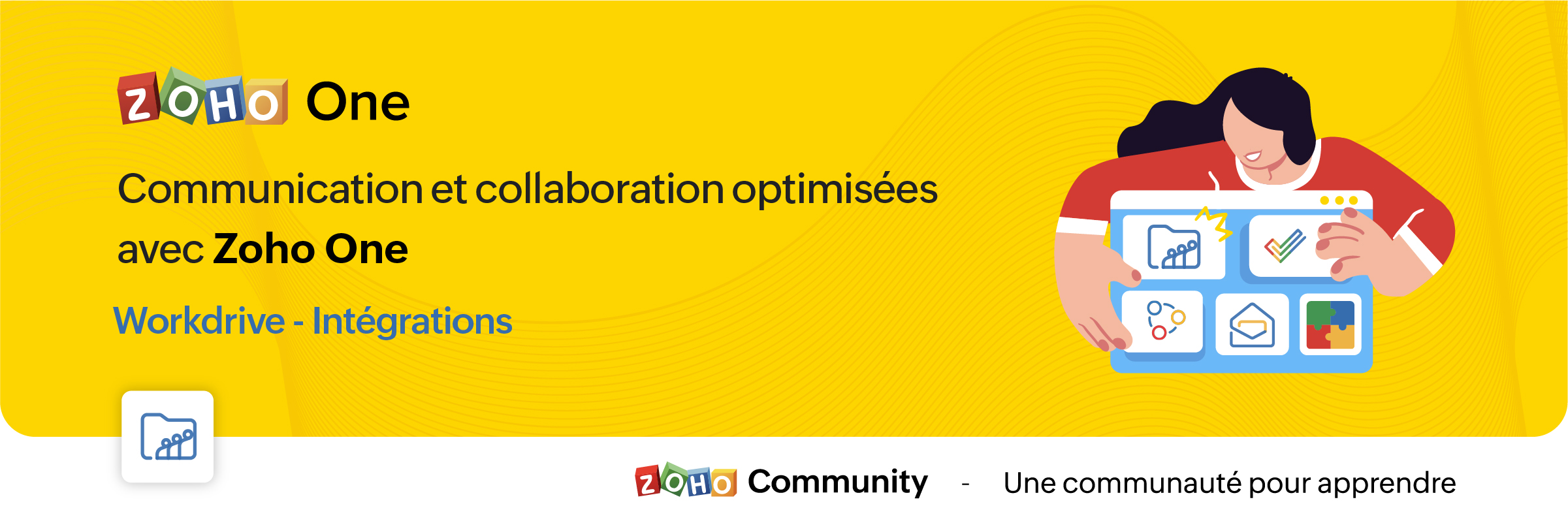
La croissance de l'adoption des services en cloud entraîne la prolifération des silos d'information. Pour y surmonter, l'intégration des applications permet la transmission des données sans faille d'une application à l'autre.
Découvrons comment les différentes intégrations de Zoho WorkDrive permettent la transmission des données vers d'autres applications de Zoho et de tiers.
Intégration avec les applications Zoho
Zoho Connect
L'intégration de Zoho WorkDrive avec Zoho Connect vous permet d'accéder à votre stockage WorkDrive de deux façons :
- En insérant des fichiers de WorkDrive vers Zoho Connect.
- En ajoutant des fichiers directement dans le stockage WorkDrive à partir de Connect.
Insérer des fichiers de WorkDrive dans Zoho Connect :
Dans ce cas, les fichiers seront insérés en tant que liens et pourront être accessibles aux utilisateurs en fonction des autorisations de partage choisies lors de la publication.
- En haut de votre page "Mes flux" dans Zoho Connect, cliquez sur l'éditeur de texte pour créer un message.
- Cliquez sur l'icône du trombone sous l'éditeur. La page du sélecteur de fichiers s'ouvre.
- Cliquez sur l'onglet Zoho WorkDrive en haut.
- Sélectionnez les fichiers désirés dans votre compte WorkDrive, cliquez sur "Choisir".
- Une fenêtre contextuelle s'affiche avec trois options permettant de déterminer qui peut accéder aux fichiers.
- Membres avec droit d'accès dans Zoho WorkDrive : les utilisateurs qui ont une autorisation existante pour accéder au fichier peuvent uniquement accéder au fichier lorsque vous le partagez dans le post Connect.
- Membres de la même équipe dans Zoho WorkDrive : seuls les membres de la même équipe peuvent accéder au fichier. Dans ce cas, vous devrez choisir l'un des niveaux d'accès au fichier suivant : "Afficher", "Modifier" ou "Afficher et commenter".
- Toute personne sur Internet : toute personne qui peut accéder à ce poste Connect aura un accès complet au fichier.
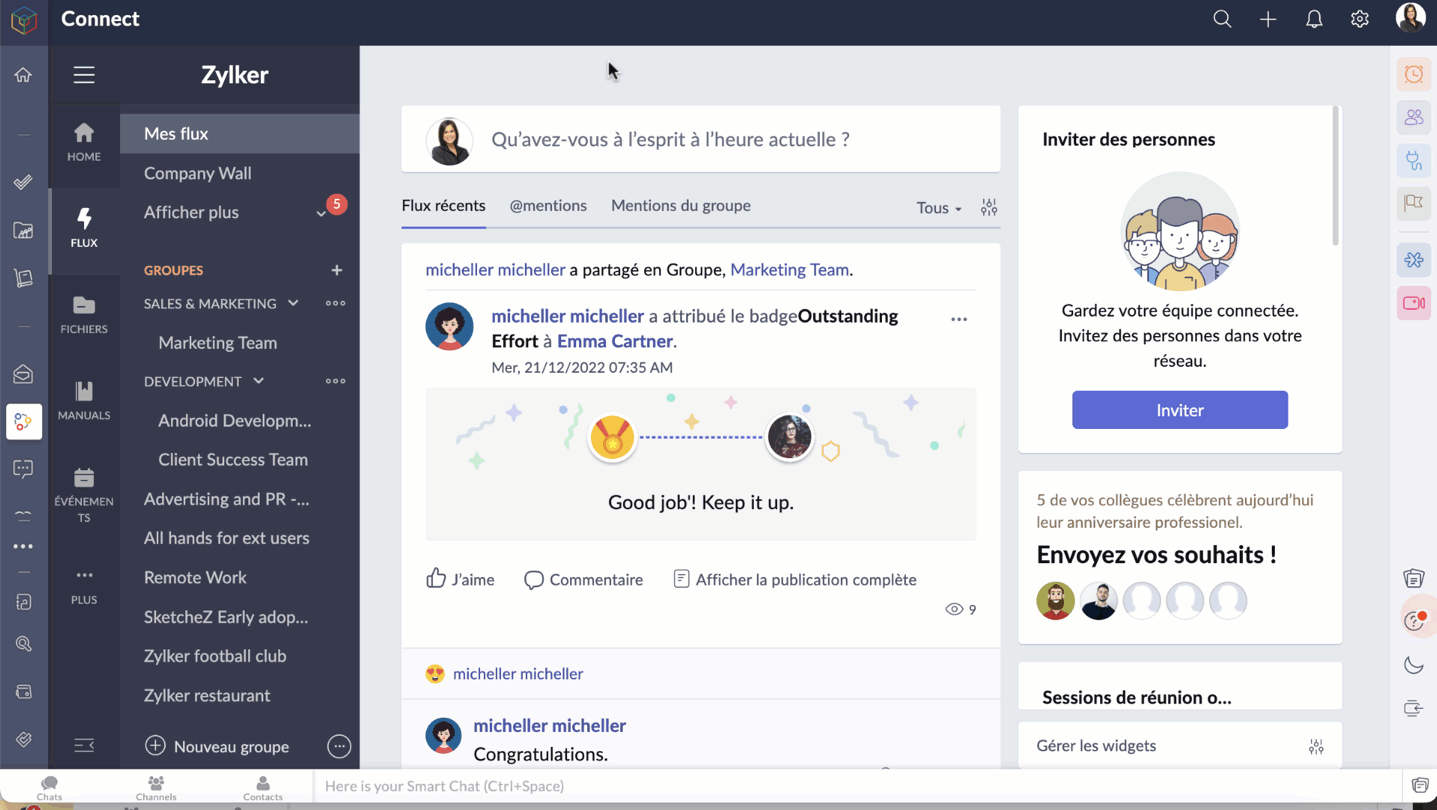
Ajouter des fichiers à WorkDrive à partir de Zoho Connect
Accédez aux pièces jointes sur n'importe quel message Connect que vous voulez ajouter dans le compte WorkDrive.
- Cliquez sur l'icône "Plus d'options".
- Cliquez sur "Ajouter au cloud" pour afficher la page du téléchargeur de fichiers.
- Allez sur l'onglet Zoho WorkDrive, sélectionnez le dossier pour y ajouter le fichier.
- Cliquez sur "Ajouter" pour enregistrer le fichier sur votre compte WorkDrive.
Bon à savoir :
Seuls les membres ayant un rôle d'administrateur, d'organisateur et d'éditeur peuvent ajouter des fichiers de Zoho Connect à un dossier d'équipe WorkDrive.
Zoho Mail
L'intégration de Zoho WorkDrive pour Zoho Mail permet d'accéder à votre stockage WorkDrive de quatre façons :
- Joindre les fichiers de Zoho WorkDrive lors de l'envoi d'un e-mail dans Zoho Mail.
- Enregistrer les pièces jointes des e-mails directement sur WorkDrive à partir de l'e-mail.
- Définir des filtres pour enregistrer automatiquement les e-mails et les pièces jointes sur WorkDrive.
- Enregistrer une copie de votre e-mail (fichier .eml) dans WorkDrive.
Ajouter des fichiers à partir de WorkDrive
Le composant de Picker de WorkDrive dans Zoho Mail permet aux utilisateurs d'insérer des fichiers de leur compte WorkDrive en tant que pièce jointe ou lien. Les données partagées en tant que lien sont accessibles aux destinataires en fonction des autorisations de partage choisies par l'utilisateur.
- À partir du rédacteur de l'e-mail, sélectionnez l'icône WorkDrive à partir de la barre d'outils.
- Sélectionnez les fichiers exigés à partir du widget Zoho WorkDrive, cliquez sur "Pick".
- Choisissez comment vous souhaitez partager l'élément sélectionné. Il peut être envoyé sous la forme d'un lien ou d'une copie téléchargeable du fichier. Si vous choisissez de joindre une copie, les fichiers seront téléchargés et joints en tant que copie dans le mail (les fichiers Writer, Sheet et Show ne peuvent pas être téléchargés et joints en tant que copie).
- Si vous choisissez de joindre un lien, l'expéditeur devra choisir qui peut accéder au fichier. Il peut s'agir de l'une des personnes suivantes :
- Seul le destinataire de cet e-mail peut accéder au fichier (l'utilisateur doit faire partie de la même équipe pour y accéder).
- Seuls les membres qui ont déjà accès au fichier.
- Seuls les membres de la même équipe peuvent accéder au fichier.
- N'importe qui sur Internet peut accéder au fichier.
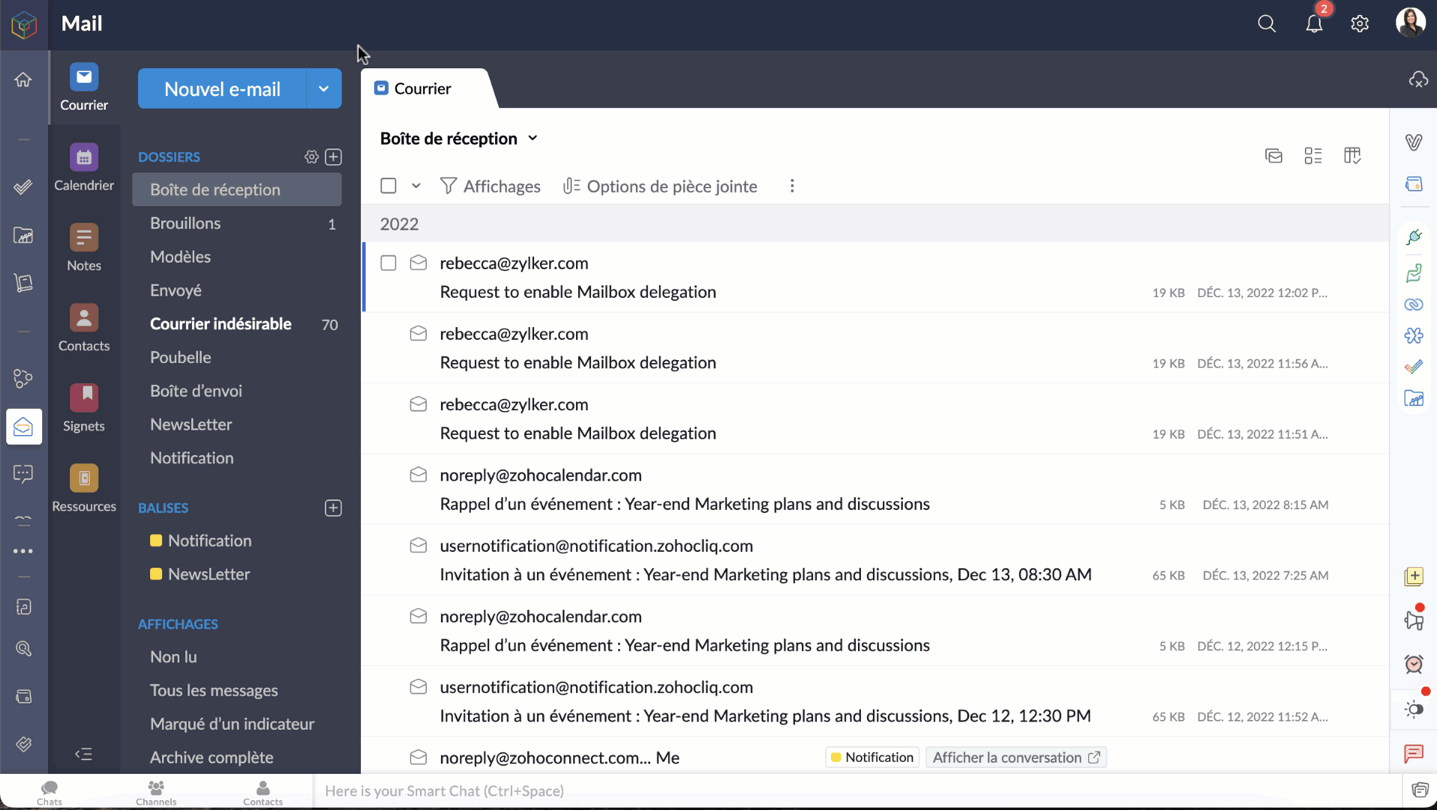
Bon à savoir
- Une personne qui n'est pas un administrateur ou un organisateur n'aura que l'option "Seuls les membres qui ont déjà accès au fichier" pour joindre un fichier.
- Le fichier joint dans l'e-mail ne peut être consulté que par les utilisateurs qui ont déjà accès au fichier.
- La dernière option, "N'importe qui sur Internet", n'est pas autorisée si l'option de partage externe est désactivée dans les paramètres de l'équipe WorkDrive, du dossier d'équipe ou de mes dossiers.
- En choisissant l'option, "qui est la même option d'équipe", l'expéditeur devra choisir le niveau de permission du fichier pour le destinataire. Votre fichier sera ajouté comme un lien, qui peut être vu et accessible aux destinataires selon les autorisations de partage que vous choisissez.
Enregistrer les pièces jointes des e-mails directement dans WorkDrive
Les utilisateurs sont autorisés à enregistrer les fichiers joints qu'ils reçoivent dans Zoho Mail via des e-mails, des flux de messages, des notes et des tâches, directement sur leur compte WorkDrive.
- Sélectionnez la pièce jointe que vous souhaitez ajouter à votre compte WorkDrive.
- Cliquez sur l'icône "Plus d'options".
- Passez la souris sur "Ajouter au cloud" et choisissez "Ajouter à WorkDrive".
- Seuls les membres ayant des rôles d'administrateur, d'organisateur et d'éditeur peuvent ajouter des fichiers de Zoho Mail à un dossier d'équipe WorkDrive.

Définir des filtres pour enregistrer automatiquement les e-mails et les pièces jointes dans WorkDrive
Les filtres dans Zoho Mail aident les utilisateurs à organiser leurs e-mails automatiquement, en définissant des actions. Ils permettent également d'automatiser certaines actions pour les e-mails qui répondent à des conditions précises.
Un de ces filtres qui intègrent Zoho Mail et WorkDrive est le filtre "Ajouter à WorkDrive". En utilisant ce filtre, les utilisateurs de Zoho Mail peuvent automatiquement stocker les e-mails et les fichiers joints qu'ils reçoivent par e-mail dans leur compte WorkDrive, en fonction de certaines conditions définies.
- Zoho Mail >> Paramètres >> Filtres >> Filtre des e-mails entrants >> Nouveau filtre.
- Saisissez les informations suivantes
- Nom du filtre - un nom qui identifie le filtre.
- Type de condition - indique la combinaison de conditions qui doivent être vérifiées (OR, AND, Tous les e-mails entrants).
- Conditions - les paramètres qui doivent être satisfaits par les e-mails.
- Dans la section "Actions", faites défiler les options et sélectionnez "Ajouter au WorkDrive" dans la première case.
- Dans la deuxième case, choisissez l'une des options suivantes :
- Pièce jointe seulement - enregistrer seulement les fichiers joints.
- E-mail (EML) + pièce jointe - enregistrer l'email et la pièce jointe au format .eml.
- E-mail (HTML) + pièce jointe - enregistrer l'e-mail et la pièce jointe au format .HTML.
- Le WorkDrive eWidget apparaît. Choisissez le dossier WorkDrive dans lequel le fichier joint sera enregistré, enregistrez ce filtre.
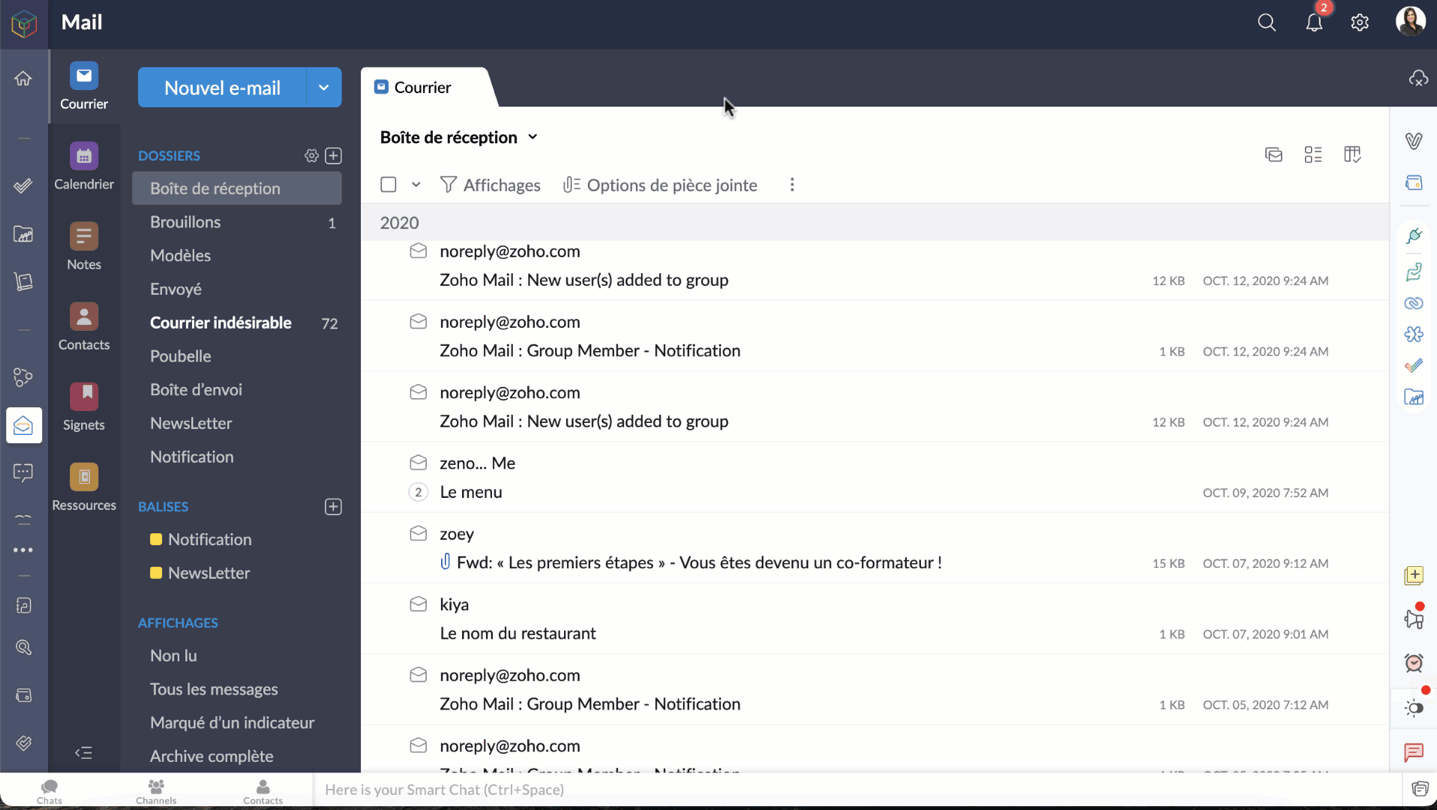
Bon à savoir:
Lors de la création de ce filtre, vous pouvez uniquement définir votre stockage "Mes dossiers" ou vos "Dossiers d'équipe" dans lesquels vous avez un rôle d'administrateur, d'organisateur ou d'éditeur, comme dossier de destination.
Enregistrer une copie de votre courriel (fichier .eml) sur WorkDrive
Les utilisateurs peuvent désormais enregistrer le contenu entier d'un e-mail en tant que copie sur WorkDrive au format de fichier EML (Electronic Mail Format). De cette façon, vous pouvez avoir une copie de secours des e-mails importants et les afficher directement depuis WorkDrive lorsque vous en avez besoin.
- Accéder à votre compte Zoho Mail
- Sélectionnez l'e-mail, faites un clic droit.
- Cliquez sur "Ajouter à" et sélectionnez WorkDrive (fichier .eml) dans la liste des options.
- Depuis le WorkDrive eWidget sélectionnez un dossier WorkDrive vers lequel le fichier EML doit être téléchargé et ajoutez.
- L'e-mail sélectionné sera téléchargé en tant que fichier EML dans WorkDrive.

- Un fichier EML contient le contenu de l'e-mail ainsi que des détails tels que l'objet, l'adresse e-mail de l'expéditeur, l'adresse e-mail du destinataire, la date et l'heure de l'e-mail et les pièces jointes (le cas échéant).
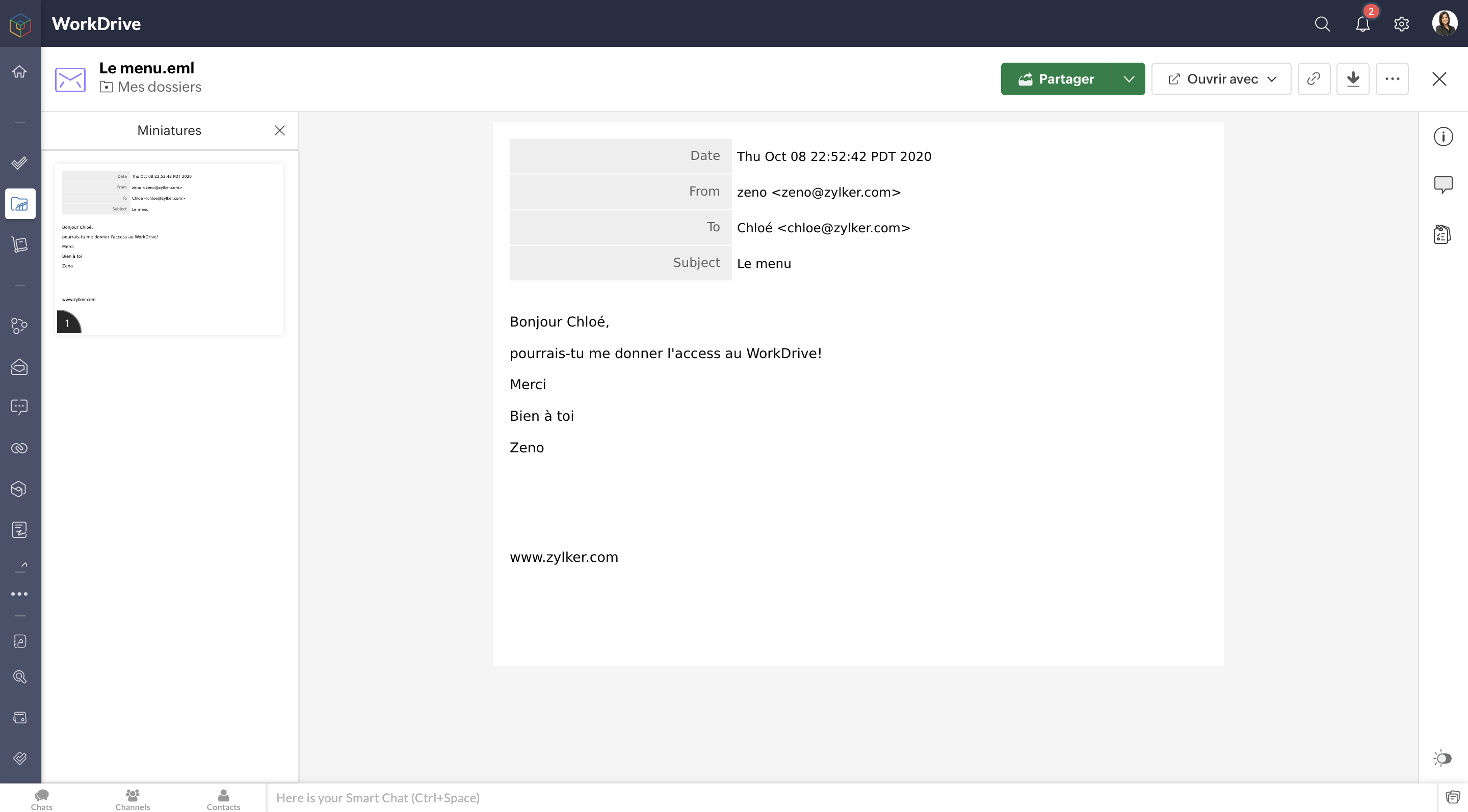
Zoho Projects
Pour en savoir plus sur les intégrations de Zoho Workdrive avec Zoho Projects, vous pouvez consulter l'article que nous avons déjà rédigé sur ce lien .
Cela ne s'arrête pas là. En passant par Zoho Flow, vous pouvez créer de multiples intégrations : par exemple, vous pouvez intégrer Zoho CRM et Zoho WorkDrive et enregistrer tous les documents signés dans Zoho CRM, facilitant ainsi l'accès aux documents à des fins ultérieures.
N'hésitez pas à nous faire part de vos questions dans la partie commentaires ci-dessous.
L'équipe Zoho France
Topic Participants
Kinjal Lodaya
Sticky Posts
Collaboration sans faille avec Zoho One
Bonjour à tous, Dans cet article nous allons voir comment Zoho One permet une collaboration à différents niveaux . La façon dont nous travaillons évolue. À mesure que les entreprises se mondialisent, la plupart des activités sont menées en équipe.
Recent Topics
When will Zoho Books offer native NFS-e issuing, now with Brazil's National Standard?
Hello Zoho Team and Community, I'd like to follow up on my previous suggestion regarding the critical need for Zoho Books to natively issue Brazilian Service Invoices (NFS-e). My original idea was that this could be achieved by extending the same integrationAPI 500 Error
Hello amazing ZOHO Projects Community, I get this message. How can we solve this? { "error": { "status_code": "500", "method": "GET", "instance": "/api/v3/portal/2010147XXXX/projects/2679160000003XXXX/timesheet", "title": "INTERNAL_SERVER_ERROR", "error_type":Admin Access to Subscriber Information for System/Default Bots in Zoho Cliq
Dear Zoho Cliq Team, Greetings, We would like to request an enhancement to Zoho Cliq's bot management capabilities. Specifically, we are asking for the ability for organization administrators to view the list of subscribers for system/default bots, suchzoho webmail keeps opening an empty tab when on log in/vist webmail
as the the title says, whenever i log in or visit the page in a new tab, zoho webmail with open a new tab, but it errors out (see attachment). how do you stop it from doing this?FSM work order creation on books quote approval
I have followed https://help.zoho.com/portal/en/kb/fsm/custom-integrations/zoho-books/articles/perform-actions-in-zoho-fsm-on-estimate-approval-in-zoho-books#Step_1_Create_a_connection_for_Zoho_FSM_in_Zoho_Books in order to create a work order in FSMTip of the week #46 - Stay more organized by moving threads between inboxes
Have you ever come across a thread in your inbox that should have been handled by a different team or inbox? Or maybe you've wrapped up your part of the conversation, but another team needs to step in to finish the task or assist further? Keeping suchText summarization and field detection with Zia, Zoho's AI assistant
Have lengthy documents that take forever to read and sign? Tired of placing fields into hundreds of pages? Here's a single solution to solve both challenges: Zia, Zoho's AI assistant. With Zia's integration with OpenAI, you can summarize long documentsSending Links to Functions in CRM
Maybe I'm crazy, but currently there's no way to send someone a link to a custom function. The only link you can get is to the myfunctions page, which is very frustrating. This should work like workflow rules where when you click on one, it should havezohoからの自動メールについて
zohoからの自動メールにおいてちょっと困ったことが起こっており、サポートにも相談中なのですが ほかの方にも同現象が発生していないか相談したい。 ▼事象 zohoからの自動メールにおいて時折「このメールが送信者からのものであると確認できないため、このメールに安全に返信できない可能性があります」とメーラーから警告が出る。 ▼状況 発信元:設定した独自ドメイン SPF/DKIM設定:済 利用メーラー:outlook 発生頻度:稀(連続するときもあるが、パタッとでなくなる時もある) サポートへの連絡:ただいま継続相談中Using Deluge scripting to create/update data in TabularSections
I am having following Form structure with some other usual fields, and a tabular section which allows putting question, self rating and lead rating. (pic below) I am trying to create a record of this form via Deluge, but can't figure out way to populateZoho Recruit: How to link lookup fields using record ID instead of name during import?
Hi, I'm having an issue with lookup fields in Zoho Recruit during data import. When I import records into a module that includes a lookup field (e.g., to an Interview record), Zoho Recruit matches the lookup by the display name (string) instead of theAdd a "Success" Route to the "Forward to Operator" Card in Zobot
Hello Zoho SalesIQ Team, We hope you're doing well. We would like to request an enhancement to the "Forward to Operator" card in Zobot. Current Limitation: At present, the "Forward to Operator" card provides the following routes: Operator Not AvailablePower of Automation :: Auto-update Project status based on Tasklist completion
Hello Everyone, A Custom function is a user-written set of code to achieve a specific requirement. Set the required conditions needed as when to trigger using the Workflow rules (be it Tasks / Project) and associate the custom function to it. Requirement:Multi Module Lookup Fields
🎯 Use Case: In many custom implementations, especially those involving financial tracking, service operations, or project-based work, a single record (e.g. an invoice or bill) often relates to one of several different modules — but only one at a time.How to Download a File from Zoho WorkDrive Using a Public Link
How to Download a File from Zoho WorkDrive Using a Public Link If you're working with Zoho WorkDrive and want to download a file using a public link, here's a simple method to do so using API or a basic script. This approach helps developers or teamsFacturation électronique 2026 - obligation dès le 1er septembre 2026
Bonjour, Je me permets de réagir à divers posts publiés ici et là concernant le projet de E-Invoicing, dans le cadre de la facturation électronique prévue très prochainement. Dans le cadre du passage à la facturation électronique pour les entreprises,Introducing AI Modeler—a no-code approach to adding AI to your business applications
Forward-thinking businesses today are embracing AI to make life easier for themselves, their employees, and their customers. But if you haven't started yet, you might be concerned that your business will be left behind. Or maybe you're worried becauseTip #20 - Three things you probably didn't know you can do with picklists
Hello Zoho Sheet users! We’re back with another quick tip to help you make your spreadsheets smarter. Picklists are a great tool to maintain consistency in your spreadsheet. Manually entering data is time-consuming and often leaves typos and irregularZoho People how do i view the history of leave taken
Hi All What is the report that i am unable to view the history of the leave taken for an individual and team?UK Registration for VAT with existing stock/inventory
We have an existing inventory of stock and are investigating how to handle the conversion from a UK VAT unregistered company to a UK VAT registered company. Enabling VAT registered status looks extremely easy, but we cannot find any way within Books toTrigger action after workflow
I would like to trigger a deluge function after the approval workflow is complete. Is this possible? The objective is to take the approved document and move it over to Zoho Contracts to send out to our customer for review and signature. The reason weIs it possible to create a meeting in Zoho Crm which automatically creates a Google Meet link?
We are using Google's own "Zoho CRM for Google" integration and also Zoho's "Google Apps Sync" tools, but none of them provide us with the ability to create a meeting in Zoho CRM that then adds a Google Meet link into the meeting. Is this something thatUnable To Enable Google Calendar Sync
Hi Folks, I am unable to enable google calendar sync. I get Internal Error, Problem Occurred Internally. Screenshot attached. How do I solve this?Export to Zoho CRM Not Triggering Workflow Rules
Hello, I have set up an automated export from DataPrep to Leads in CRM but none of my Workflow Rules are triggering once the leads are created. The Timeline history is completely empty in every lead. How can I fix this issue? Do I need to set up a Schedule【Zoho Projects】サンドボックス機能(テスト環境)リリースのお知らせ
本投稿は、本社のZoho コミュニティに投稿された以下の記事を参照し作成したものです。 Sandbox - Your Secure Testing Space in Zoho Projects ユーザーの皆さま、こんにちは。コミュニティチームの中野です。 本投稿では、Zoho Projects のサンドボックス機能リリースについてご紹介します。 サンドボックス(テスト環境)とは? Zoho Projects の「サンドボックス」は、新たな設定を作成、検証、そして既存の処理を妨げることなく本番環境に適用することができるテスト環境です。Sending from domain alias
In the Control Panel/Domains, I have set up some domains as aliases for my main domain. Only my main domain has mail hosting. The other domains are verified as aliases for the main domain, and emails sent to <user>@<alias domain> arrive successfully atDifficult to Purchase More users
It's surprisingly difficult and un-intuitive to purchase more user licenses in Zoho One under the new UI. It's not actually possible to do it anywhere from the admin interface. You have to leave the admin/directory section, then click your profile icon,How to link web sales payments through Stripe to invoices?
I have just set up an online shop website which accepts payments through Stripe. The payment appears in Zoho Books through the Stripe feed as 'Sales without invoices'. In order to keep Zoho Inventory in step, I manually (for now) create a Sales InvoiceAnnouncing New Features in Trident for macOS (v.1.22.0)
Hello everyone! Trident for macOS (v.1.22.0) is here with thoughtful updates to improve your daily workflow. Here's a quick look at what's new. Switch email response type easily. You can now switch between Reply, Reply All, and Forward directly in theLayout Rules / Quick create
Hello, is there a way to create a layout rule for quick create option? Regards, KatarzynaZoho Notebook Will Not Open After App Install
I am a new user of Notebook. I was able to successfully import my data from Evernote and the product is working well on a Windows 11 computer and Pixel device. I have also installed Notebook on a Samsung S6 lite tablet however the software freezes onLeads, contacts, deals table view is not sorting
i am unable to sort the table view of leads, contacts and dealsConditional Layouts On Multi Select Field
How we can use Conditional Layouts On Multi Select Field field? Please help.Zoho CRM Multi-select values not translated
Hello! I have some issue with translate custom multi-select fields in zoho CRM in other language. I download export file, but it has all my custom fields and picklist values exept multi-select fields picklist values. Please, help me to undestand, isUnable to Download Invoices via API – Code 57 Authorization Error
I’m integrating the Zoho Billing API with the scopes ZohoInvoice.invoices.CREATE,ZohoInvoice.invoices.READ. I’ve completed the OAuth2 flow successfully, including generating the auth code, access token, and refresh token. All tokens are valid and fresh.Weekly Tips : Stay in loop with Conversation View
You receive a series of emails back and forth with a client regarding a project update. Instead of searching through your inbox for each separate email, you would want to see the entire email conversation in one place to understand the context quicklyIntroducing Zoho PDF Editor: Your free online PDF editing tool
Edit your PDFs effortlessly with Zoho PDF Editor, Zoho's new free online PDF editing tool. Add text, insert images, include shapes, embed hyperlinks, and even transform your PDFs into fillable forms to collect data and e-signatures. You can edit PDFsRSC Connectivity Linkedin Recruiter RPS
It seems there's a bit of a push from Linkedin Talent Solutions to keep integrations moving. My Account Manager confirmed that Zoho Recruit is a Certified Linkedin Linkedin Partner but does not have RSC as of yet., (we knew that :-) She encouraged meWater-Scrum-Fall approach for finance institutions with Zoho Projects Plus
Finance is a highly regulated sector with strict rules and compliance requirements. Handling sensitive client data and complex transactions like multi-currency deals requires elaborate workflows and precise management. Implementing project managementGet instant summaries of your notes with the help of Zia
Hello all, We've added a simple yet powerful feature to Zoho CRM that we're excited for you to try: Zia Notes Summary. It's designed to make the daily lives of a CRM user a bit easier by giving you quick summaries of your CRM notes. Whether it's a glanceNext Page